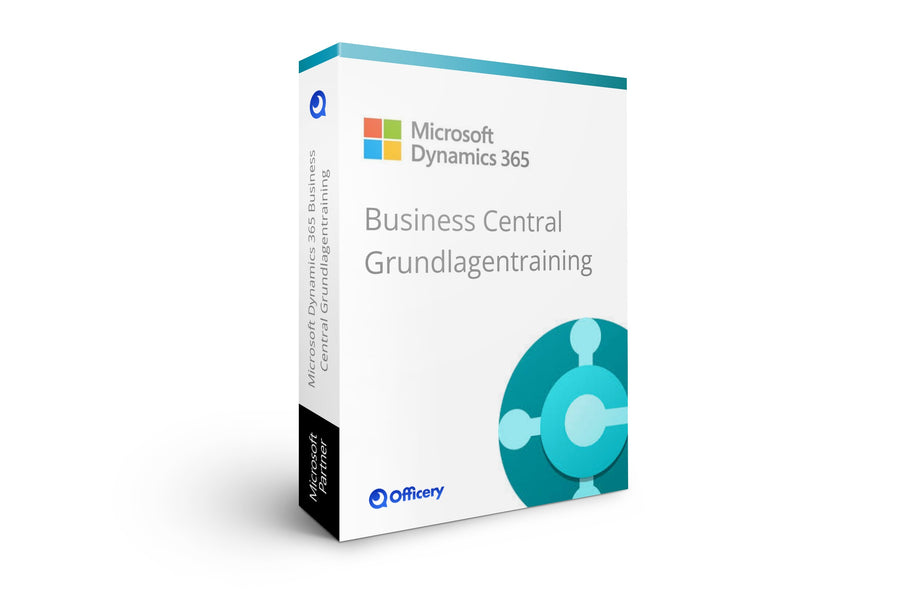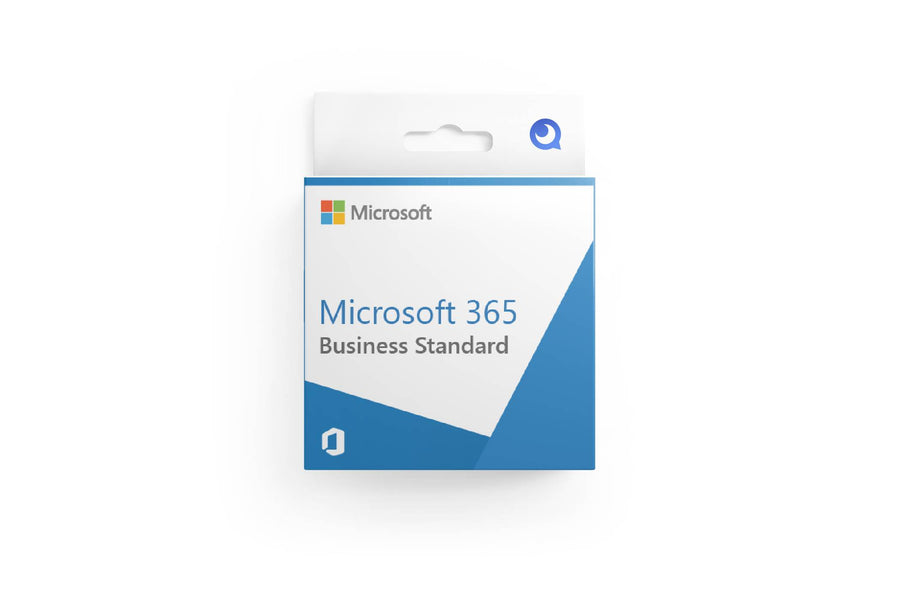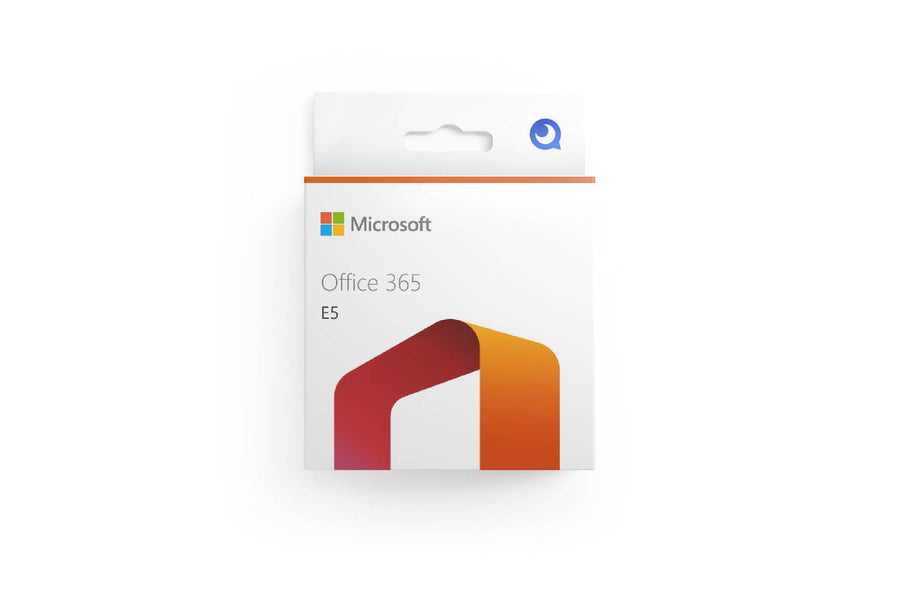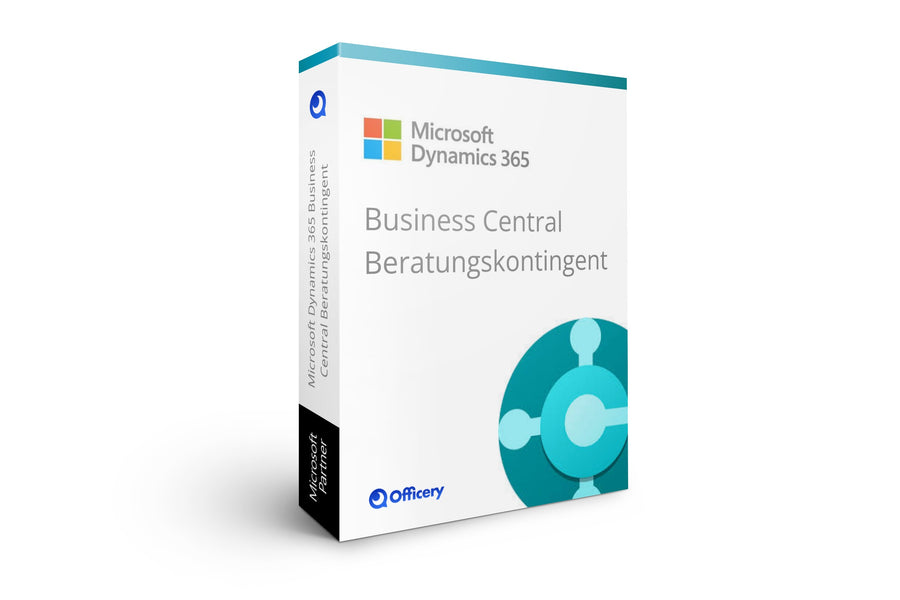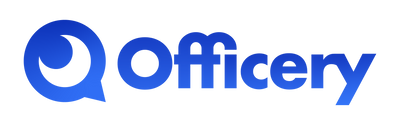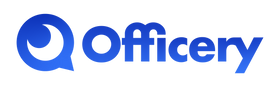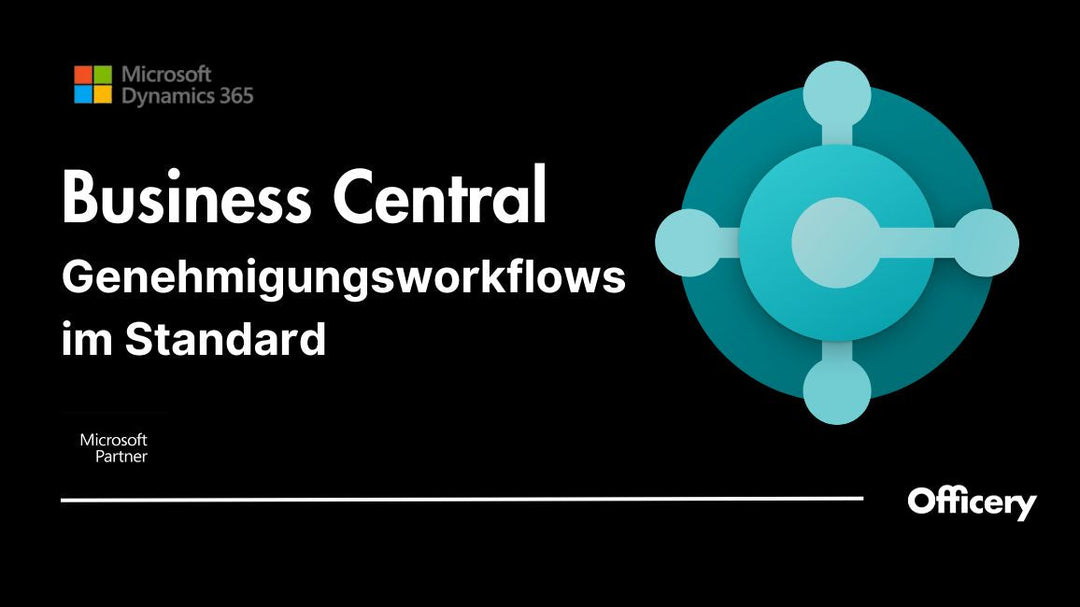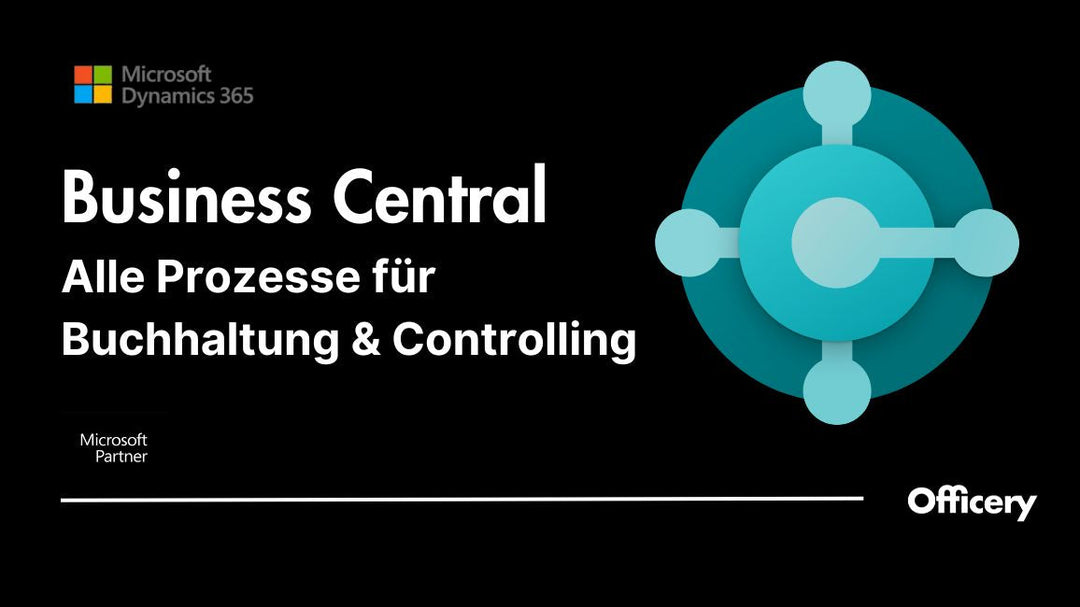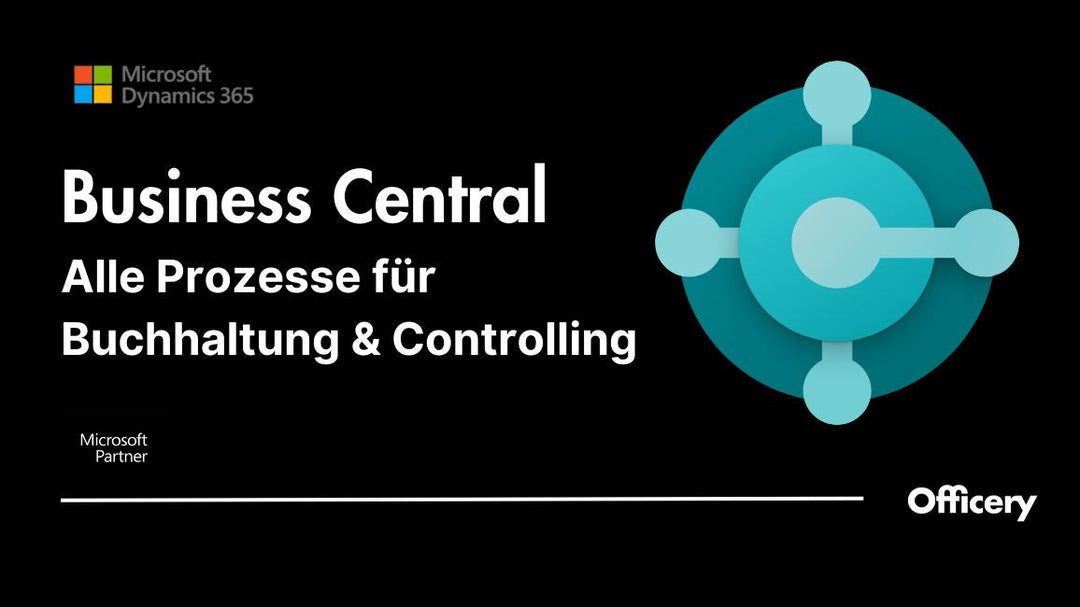Intercompany Transaktionen in Business Central: Anleitung
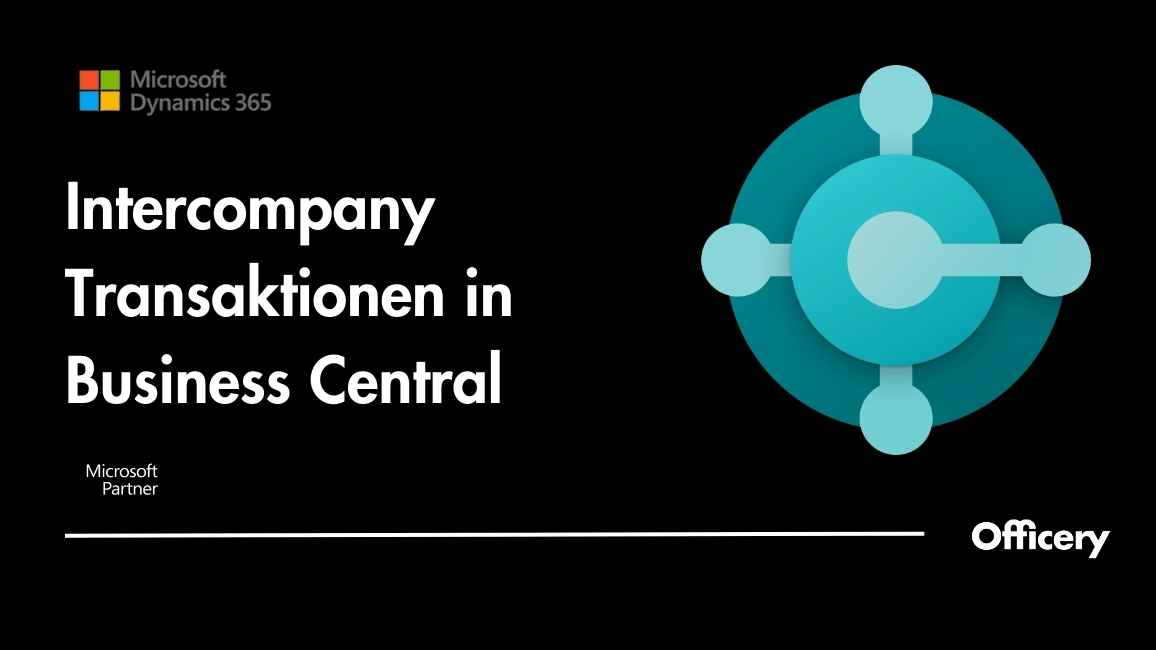
Was bedeutet Intercompany?
Ein Intercompany-Geschäft bezeichnet die Geschäftsbeziehung zwischen ein oder mehreren verbundenen Unternehmen, wobei jedes Unternehmen als eine rechtlich eigenständige Gesellschaft innerhalb eines Unternehmenverbunds oder Konzern agiert.
Welche Formen von Intercompany-Geschäften gibt es?
-
Warenverkäufe zwischen Konzerngesellschaften
-
Dienstleistungsverrechnungen (z. B. IT, Buchhaltung, HR)
-
Kostenumlagen (z. B. für Lizenzen oder Infrastruktur)
-
Finanzierungen oder interne Darlehen
-
Verrechnung von Management Fees
🚀 Intercompany-Einrichtung: Stressfrei mit unserem Done-for-you Setup!
Keine Lust auf aufwendige Einrichtung oder Fehlkonfigurationen?
Mit unserer
Microsoft Dynamics 365 Business Central Intercompany Einrichtung
helfen wir Ihnen dabei, Ihre verbundenen Unternehmen effizient zu verknüpfen und Buchungsprozesse reibungslos abzubilden.
Beispiel eines Intercompanygeschäfts bei einer Firmengruppe
Beispiel: Intercompany-Geschäft bei der "SoftUnity Group"
Die SoftUnity Group ist eine internationale Software-Unternehmensgruppe, die moderne SaaS-Lösungen für mittelständische Unternehmen entwickelt und vertreibt. Sie besteht aus mehreren rechtlich selbstständigen Gesellschaften:

Wie unterstützt mich Business Central dabei, Intercompany-Transaktionen abzubilden?
Viele Geschäftsführer und CFOs fragen sich, wie sich konzerninterne Geschäftsprozesse effizient in einer ERP-Software abbilden lassen.
Microsoft Dynamics 365 Business Central bietet dafür im Standardumfang eine leistungsstarke Intercompany-Funktionalität, die es ermöglicht, Transaktionen zwischen verbundenen Unternehmen strukturiert und automatisiert zu verwalten.
Seit der Version 23.0 ist es sogar möglich, gesellschaftsübergreifende Buchungen über verschiedene Umgebungen hinweg durchzuführen – ein großer Vorteil für international agierende Unternehmensgruppen mit mehreren Business Central-Instanzen.
Mit dieser Funktion können Finanzabteilungen Intercompany-Geschäfte wie Warenverkäufe, Dienstleistungsverrechnungen oder Infrastrukturumlagen sicher und konsistent erfassen, ohne dass jede Buchung doppelt manuell erfasst werden muss. Einmal erfasste Transaktionen werden automatisch an die Partnergesellschaft übermittelt und dort korrekt verarbeitet – inklusive aller relevanten Informationen wie Beträge, Währungen, Dimensionen oder Belegbezüge.
Das spart nicht nur Zeit, sondern erhöht auch die Transparenz und Datenqualität, reduziert Abstimmungsaufwände und schafft die Grundlage für einen reibungslosen Konzernabschluss.
🚀 Intercompany-Einrichtung: Stressfrei mit unserem Done-for-you Setup!
Keine Lust auf aufwendige Einrichtung oder Fehlkonfigurationen?
Mit unserer
Microsoft Dynamics 365 Business Central Intercompany Einrichtung
helfen wir Ihnen dabei, Ihre verbundenen Unternehmen effizient zu verknüpfen und Buchungsprozesse reibungslos abzubilden.
Welche Voraussetzungen müssen erfüllt sein, damit die Intercompany Funktionalität in Business Central genutzt werden kann?
Gemeinsamer IC Kontenplan
Laut der offiziellen Microsoft-Dokumentation gilt: "Alle Partner müssen denselben Intercompany-Kontenplan und ggf. dieselben Intercompany-Dimensionen verwenden."
Ein gemeinsamer IC Kontenplan ist im Wesentlichen ein standardisierter Kontenplan, der von allen Unternehmen in der Gruppe verwendet wird. Dieser einheitliche Ansatz erleichtert die Verwaltung von Intercompany Transaktionen erheblich, da er konsistente Buchhaltungsdaten und Berichte über alle Geschäftseinheiten hinweg gewährleistet.
Die Einrichtung eines gemeinsamen IC Kontenplans in BC erfordert einige Überlegungen. Zunächst müssen Sie sicherstellen, dass alle notwendigen Konten im Kontenplan vorhanden sind und korrekt klassifiziert sind. Darüber hinaus müssen Sie sicherstellen, dass die Konten in allen Geschäftseinheiten konsistent verwendet werden.
Festlegung der Partnerbeziehungen
Die Beziehungen zwischen den einzelnen Gesellschaften müssen eindeutig definiert werden. Dazu ist es erforderlich, die jeweiligen Intercompany-Partner in den Debitoren- und Kreditorenstammdaten korrekt anzulegen und zuzuordnen. So wird sichergestellt, dass Transaktionen eindeutig den richtigen Partnerunternehmen zugewiesen und automatisiert verarbeitet werden können.
🚀 Intercompany-Einrichtung: Stressfrei mit unserem Done-for-you Setup!
Keine Lust auf aufwendige Einrichtung oder Fehlkonfigurationen?
Mit unserer
Microsoft Dynamics 365 Business Central Intercompany Einrichtung
helfen wir Ihnen dabei, Ihre verbundenen Unternehmen effizient zu verknüpfen und Buchungsprozesse reibungslos abzubilden.
Schritt-für-Schritt Anleitung: Einrichtung von Intercompany Transaktionen in Business Central
Einrichtung für Mandanten in verschiedenen Umgebungen (cross-environmental)
Mit dem Update auf die Version 23.0 können in BC Intercompany-Transaktionen umgebungsübergreifend an Intercompany-Partner gesendet werden.
Registrierung einer App in Microsoft Entra ID
- Gehen Sie ins Azure Portal und öffnen Sie Microsoft Entra ID.
- Gehen Sie im Menü links auf App-Registrierungen und gehen Sie auf +Neue Registrierung

3. Füllen Sie folgende Felder bei der Registrierung der Anwendung aus:
- Name: Geben Sie eine passende Bezeichnung ein
- Unterstütze Kontotypen: Wählen Sie Konten in einem beliebigen Organisationsverzeichnis (beliebiger Microsoft Entra ID-Mandant – mandantenfähig) aus
- Umleitungs-URL: Wählen Sie Web aus und wählen Sie die URL https://businesscentral.dynamics.com/OAuthLanding.htm aus
- Klicken Sie dann auf Registrieren

- Gehen Sie links im Menü auf Zertifikate und Geheimnisse und erstellen Sie unter + Neuer geheimer Clientschlüssel

- Geben Sie eine passende Beschreibung ein und gehen Sie auf Hinzufügen

- Wichtig: Sie müssen nun den Wert für den zuvor erstellten Clientenschlüssel kopieren, da der Schlüssel in Zukunft in Microsoft Entra ID nicht mehr vollständig angezeigt wird

- Gehen Sie links im Menü auf API-Berechtigungen und klicken Sie auf +Berechtigung hinzufügen

- Wählen Sie Dynamics 365 Business Central aus

- Machen Sie folgende Auswahl:
- Anwendungsberechtigungen
- Unter API - API.ReadWrite.All
- Gehen Sie auf Berechtigungen hinzufügen

- Gehen Sie auf Administratorzustimmung erteilen

Hinzufügen und Aktivierung der registrierten App in Business Central
-
Gehen Sie in Business Central und suchen Sie nach Microsoft Entra-Anwendungen

- Klicken Sie auf +Neu

- Geben Sie folgende Daten ein
- Client-ID: Die Client-ID finden Sie in ihrer zuvor registrierten App in Microsoft Entra ID:

- Beschreibung
- Status: Setzen Sie den Status auf Aktiviert
- Unter den Benutzerberechtigungssätzen fügen Sie die Berechtigungssätze D365 INTERCOMPANY CE und DATA ACCES IC CE hinzu

- Gehen Sie dann auf Zustimmung erteilen
Die Berechtigungen zur Nutzung der Intercompany Funktionalität sind nun vorhanden.
Im Folgenden Schritt müssen nun die Intercompanypartner hinzugefügt werden.
🚀 Intercompany-Einrichtung: Stressfrei mit unserem Done-for-you Setup!
Keine Lust auf aufwendige Einrichtung oder Fehlkonfigurationen?
Mit unserer
Microsoft Dynamics 365 Business Central Intercompany Einrichtung
helfen wir Ihnen dabei, Ihre verbundenen Unternehmen effizient zu verknüpfen und Buchungsprozesse reibungslos abzubilden.
Intercompany Einrichtung im Mandanten
Intercompany Partner einrichten